Q&A情報
「McAfee VirusScan」のユーザー登録を行う方法 (Prius M/N シリーズ)
文書番号:103364
最終更新日:2006/12/1 11:31
ご質問
Prius M/N シリーズで、McAfee VirusScan のユーザー登録を行う方法を教えてください。
回答
対象機種区分 :
Prius M/N シリーズ全般
はじめに、本文書に掲載された内容は情報提供のみとなります。
以下、「McAfee VirusScan」に関するソフトウェアのサポートは安心コールセンターでの電話、およびメールサポートは受け付けておりません。
「McAfee VirusScan」に関するご質問は、文末の連絡先「ソフトウェアのサポート先」まで、お問い合わせいただきますようお願いいたします。
ここでは、Prius M/N シリーズにプリインストールされているセキュリティ対策ソフト「McAfee VirusScan」のユーザー登録方法について説明します。
【補足】
以下で案内しているユーザー登録手順は、2005 年度版の「McAfee VirusScan」です。
2006 年度版のユーザー登録手順については、以下の文書をご参照ください。
注意事項
※ ユーザー登録を行うには、インターネットへの接続環境、メールアドレスの情報が必要です。
※ ユーザー登録を行わない場合、ウイルス対策ソフト「McAfee VirusScan」を最新の状態にすることができません。
※ ユーザー登録が完了した後は、期間内 (90 日間) 、いつでもプリインストールされている McAfee VirusScan を最新の状態にすることができます。
※ ユーザー登録後 90 日を過ぎると、新たに McAfee 社に更新手続きをする (有償) ことで、引き続き McAfee VirusScan を最新の状態でご利用いただくことができます。
ユーザー登録を行う場合は、以下の操作を実行します。
また、ユーザー登録を行う場合は、以下の点にご注意ください。
● 操作手順
- タスクバーの通知領域にある「M」アイコンを右クリックし、表示されたメニューから [更新] をクリックします。
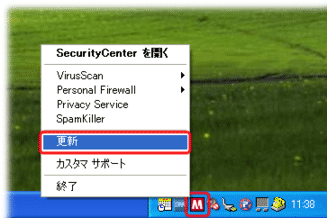
【補足】
「M」アイコンが表示されていないときは、[スタート] メニューから [すべてのプログラム] - [McAfee] - [McAfee SecurityCenter] の順にクリックすると、アイコンが表示されます。
- [McAfee SecurityCenterの更新] が表示されたら [今すぐ確認する] をクリックします。
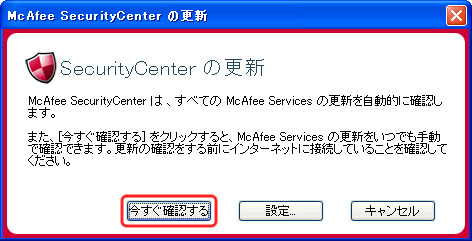
- [更新] をクリックします
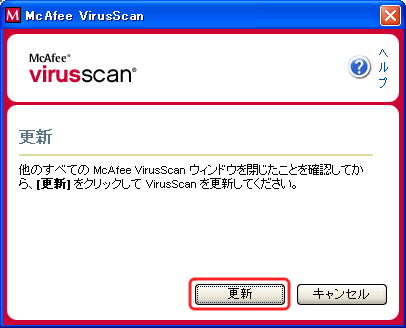
- ブラウザが起動し、[無償サポート開始登録] が表示されますので、[続行する] をクリックします。
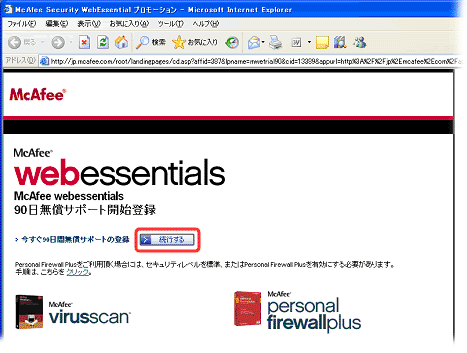
- [アカウントの作成] が表示されたら、各項目を入力します。
※ この McAfee ユーザー登録用としてご使用いただきくための 4 文字以上のパスワードをお客様のお好みで決め、[パスワードの入力] と [パスワードの確認] 欄に同じものをご入力ください。
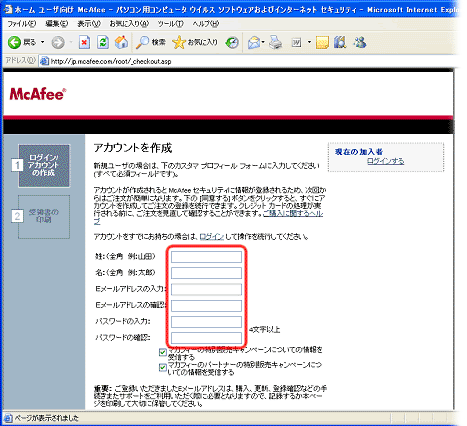
- 画面下の使用契約をよく読んで、[同意する] をクリックします。
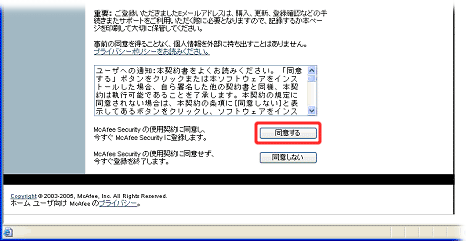
- 記録用にこのページを印刷するため [印刷] をクリックし、印刷完了後 [終了] をクリックします。
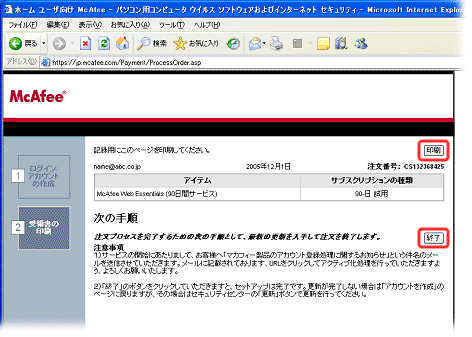
- 「このソフトウェアをインストールしますか?」と表示されたら、[インストール] をクリックします。
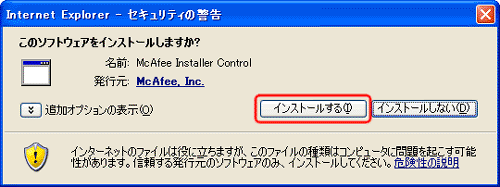
- 「McAfee VirusScan」の最新版やウイルス定義ファイルのダウンロードが開始されます。
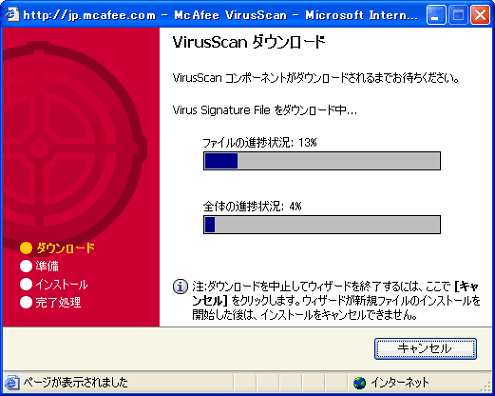
ダウンロード完了後、パソコンを再起動します。
再起動後、手順 1 〜 3 の操作を行い、下記画面が表示されれば完了です。[OK] をクリックしてください。
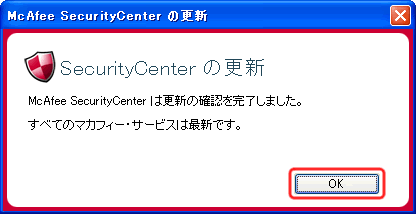
アカウントの作成時 (手順 6 で [同意する] をクリックした際) に、「E メール アドレスが正しくありません。有効な E メール アドレスを入力してください。」いったエラーが表示されることがあります。
このような場合は、[アカウントの作成] 画面内で E メールアドレスを入力する際に、全角で入力しているなど、E メールアドレスが正しくない可能性があります。半角で正しく入力されているか、ご確認ください。

また、「入力した E メール アドレスはすでに使用されています。この E メール アドレスでログインするか、別の E メール アドレスを入力して登録を完了してください。」というエラーが表示されることがあります。
このような場合は、すでにユーザー登録が完了している E メールアドレスのため、以前登録したときのパスワードを使用して [ログイン] の文字をクリックし、ログイン操作を行っていただくか、または、別の E メールアドレスをご用意いただき、新たにユーザー登録をやり直してください。

McAfee VirusScan 内のウイルス定義ファイル (ウイルスを駆除するための情報) を常に最新のファイルにするためには、アクティブ化処理を行う必要があります。
アカウント作成時に入力したメールアドレス宛てに、McAfee 社より、アカウント登録処理に関するメールが送付されます(下図参照)。
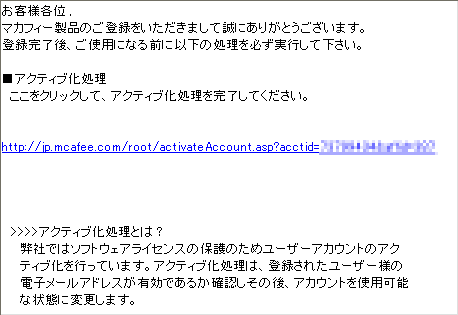
送られたメールの内容に従ってアクティブ化処理を行い、以下の画面が表示されたらアクティブ化処理は完了です。
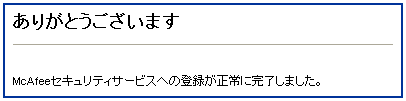
Windows XP Service Pack 2 (SP2) がインストールされている機種には、Internet Explorer にポップアップブロック機能が搭載されています。ユーザー登録の操作時にポップアップがブロックされた場合、以下の手順で操作を行ってください。
[情報バーにお気づきですか?] と表示された場合は、[OK] をクリックします。
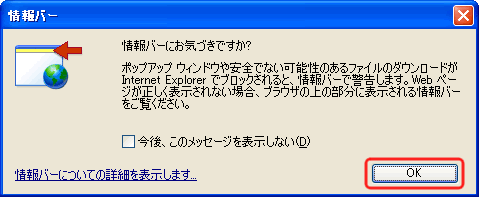
また、「ポップアップがブロックされました。・・・」と表示された場合は、[ポップアップがブロックされました。・・・] をクリックし、[ポップアップを一時的に許可] をクリックします。
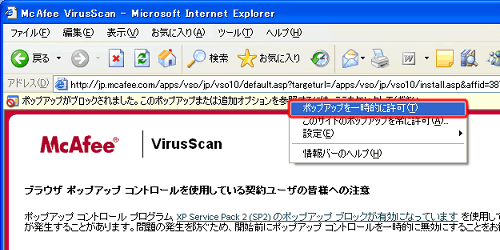
「McAfee VirusScan」に関する操作方法などの技術的なお問い合わせは、下記の窓口をご利用ください。
■ マカフィー株式会社 マカフィー・テクニカルサポートセンター
年中無休 : 9:00 〜 21:00
【補足】
上記よりお問い合わせいただく前に、以下の Web ページをご覧いただき、お客様のお問い合わせの内容に関する情報があるかどうかご確認いただくことをお勧めします。
関連情報
文書番号 103365:「McAfee VirusScan」で、ウイルスチェックを行う方法
文書番号 103366:「McAfee VirusScan」で、時刻を設定して定期的にウイルスチェックを行う方法
文書番号 103367:「McAfee VirusScan」のウイルス定義ファイルを更新して最新の状態にする方法 (Prius M/N シリーズ)
文書番号 103690:一括インストールを実行したところ、「McAfee VirusScan」が起動できない
